1、首先,来看一看小编的这个表格,有A,B,C,D四列。C列中要输入的是电话号码,为了防止电话号码重复,接下来我们开始对表格进行设置。

2、鼠标点一下“C”,这样就会选中整个C列,然后再去点一下“数据”菜单。

3、如图,数据菜单下有一个子菜单“数据有效性”,鼠标点击它。

4、接着就会弹出数据有效性面板,然后我们把“设置”下的“允许”设置为“自定义”。

5、因为我们这里选择的是C列,我们在公式倦虺赳式这里输入“=COUNTIF(C:C,C1)=1”,如果是D列就设置为“=COUNTIF(D:D,D1)=1”,其他以此类推。注意要在英文状态下输入公式
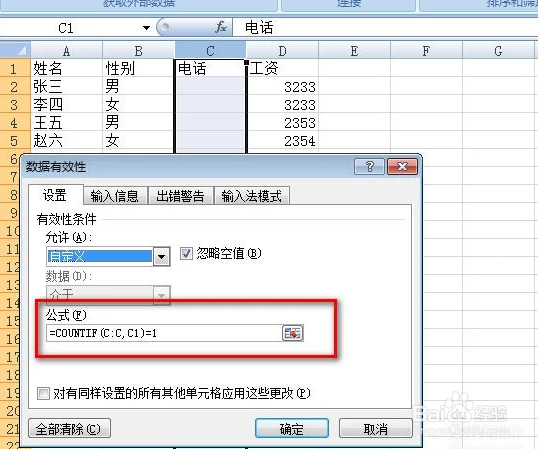
6、接着我们在“出错警告”这里设置样式为“停止”

7、然后输入标题和错误信息,然后点击确定。标题和错误信息可以随便输入,能让别人看明白就OK了
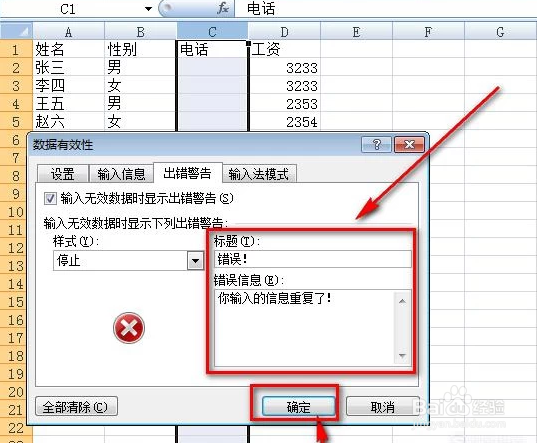
8、如图,回到之前的表格,如果我们在C列这里的表格输入重复的值的时候,系统就会弹出一个停止窗口提示我们数据输入重复了
